一.各种类型数据的录入
1.数据输入
加粗样式选中单元格后,左上侧会出现字母和数字,如图中的C9,即可在文中输入数据。
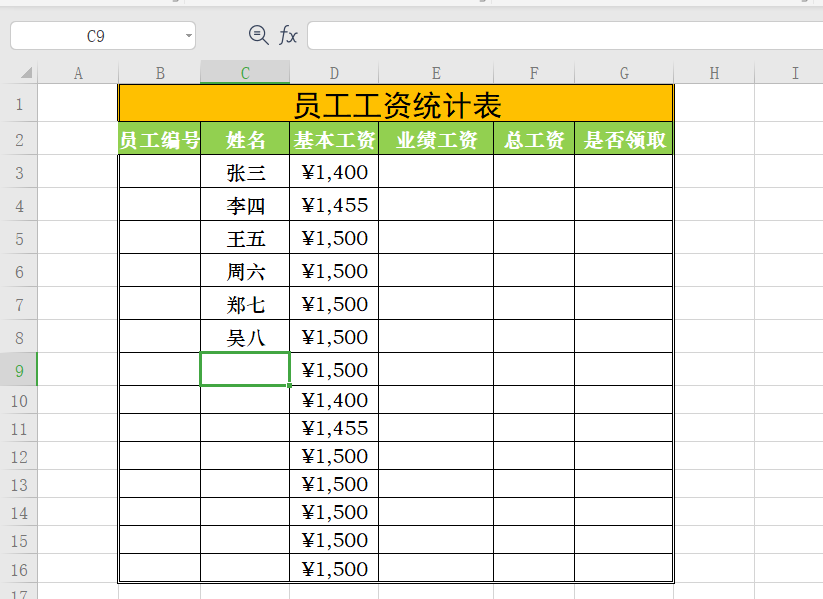
2.货币输入
在某一单元格输入框里右键选中设置单元格格式。


3.数字输入
如果我们想在文本中输入001,
直接输入

点击回车又变成了1
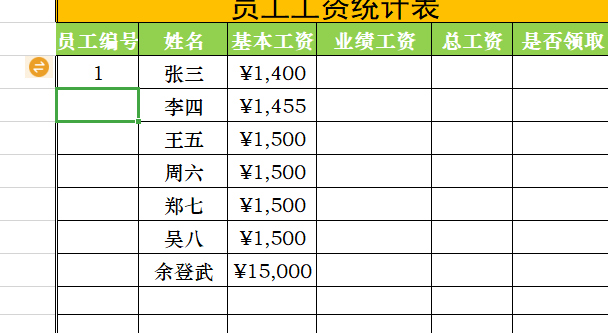
解决方法
在数字前加入英文格式单引号,使数据变成文本型

点击回车
单元格左上角有一个三角形表示是文本
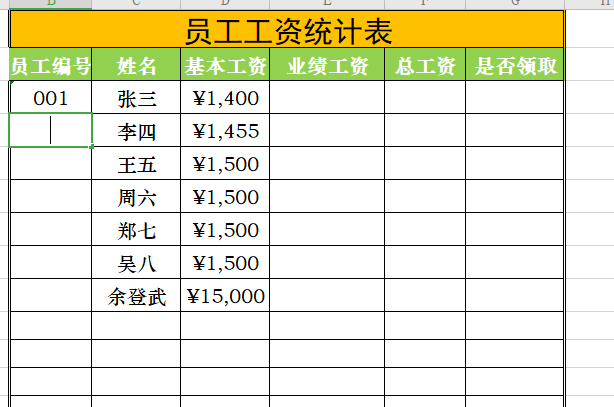
解决方法2,右键单击设置单元格格式,将数字设置为文本类型
4.日期输入
以短横线格式输入时间

右键选中设置单元格格式
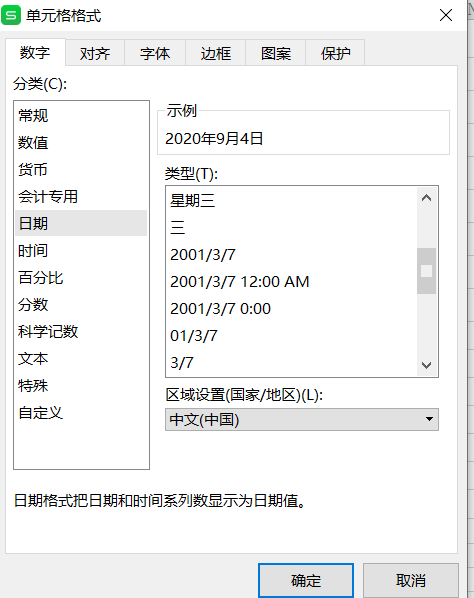
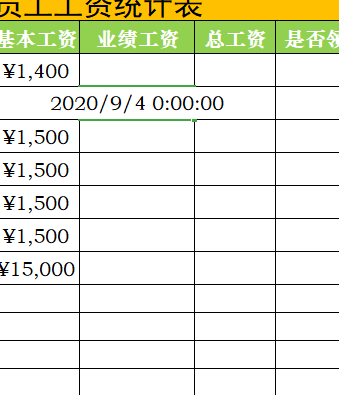
5.插入批注
右键选择插入批注
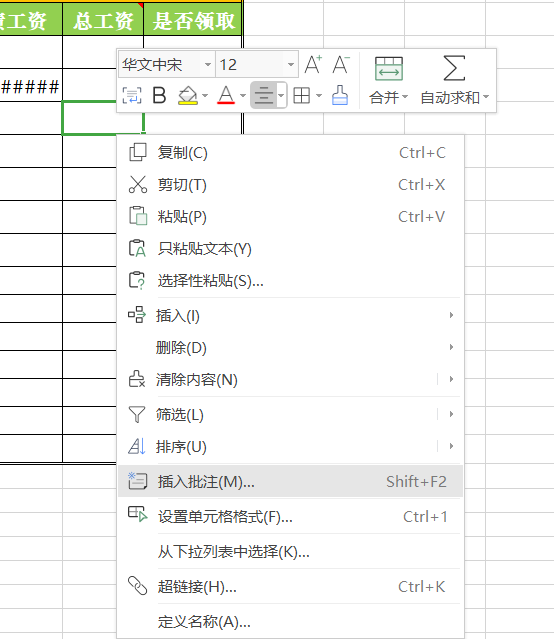
有批注的单元格右上角有个红点。
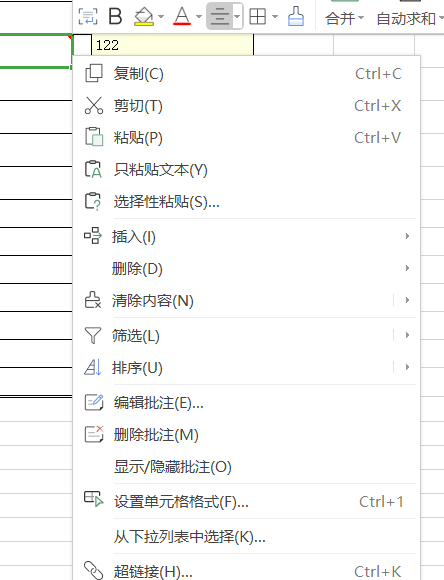
当鼠标移动到批注单元格时,批注会显示出来。
在审阅选项卡的,可以选择隐藏或显示所有批注
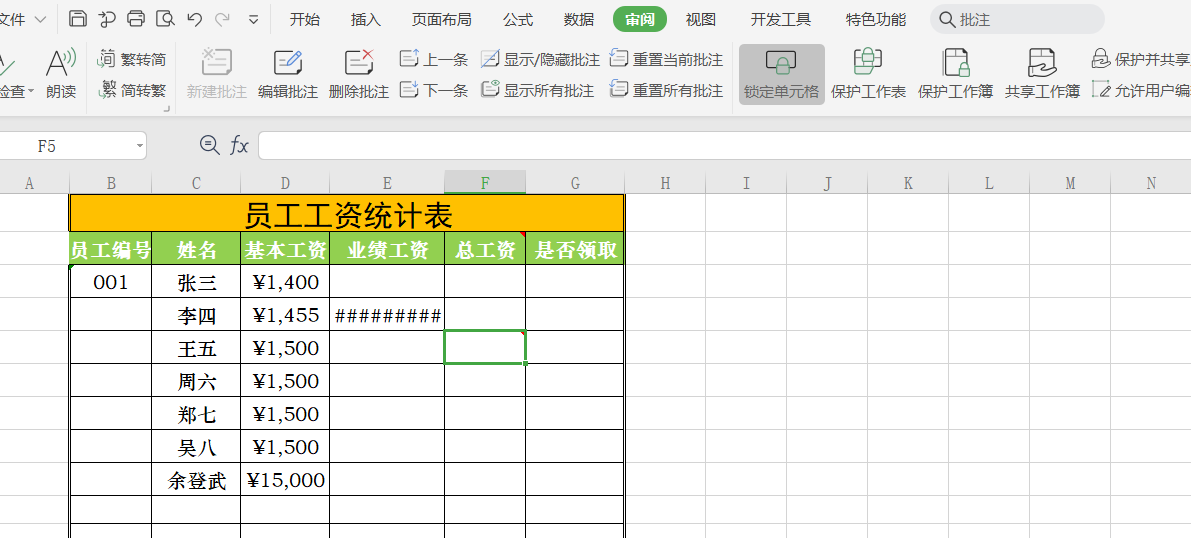
点击显示所有批注

也可以选择某一个单元格 点击显示当前批注,则主页只显示一个批注。
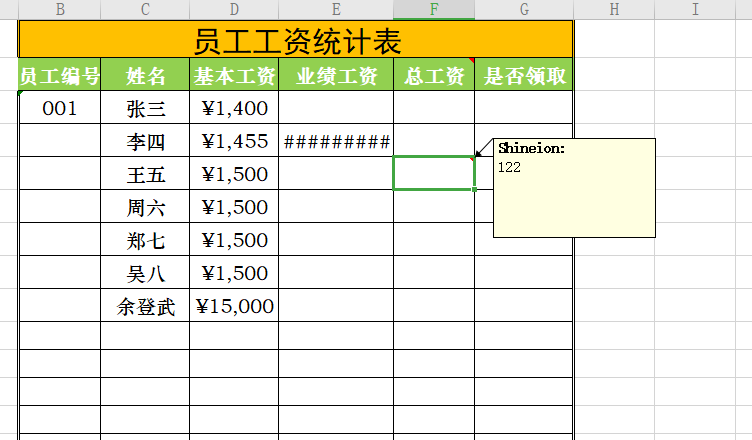
6.插入特殊符号
选中单元格,在插入选项卡里,点击符号插入即可。

二.自动填充数据
1.使用自动填充句柄 填充数据
鼠标放在单元格右下角,当出现黑色+号时,这叫填充句柄,按住鼠标左键不放自动往下拉,即填充数据。
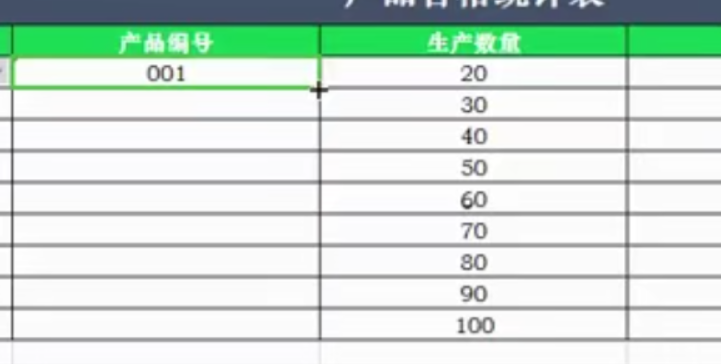
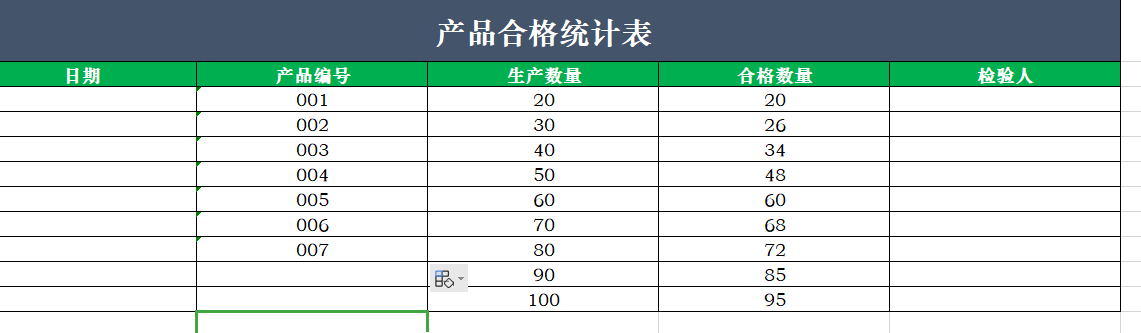
数字有由小到大,文字是复制。
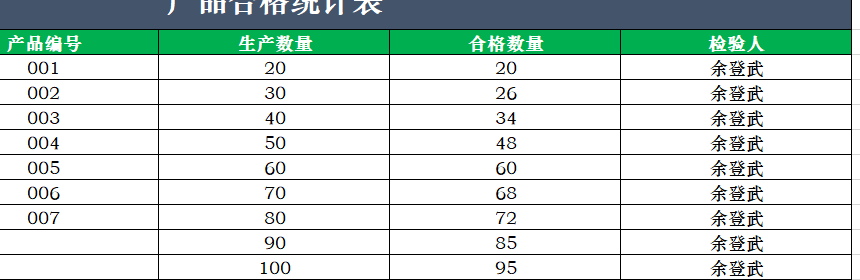
2.使用对话框 填充数据
第一步:选择单元格区域
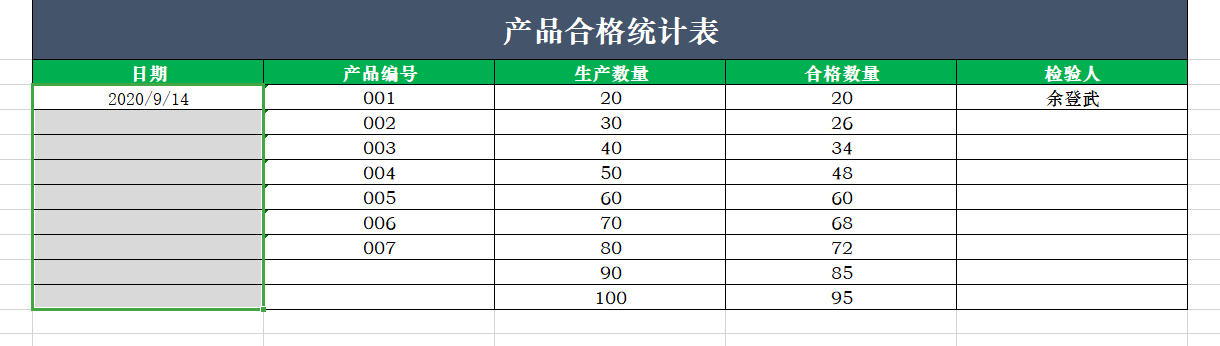
第二步:在开始选项卡里找到序列,如果找不到通过查找寻找。
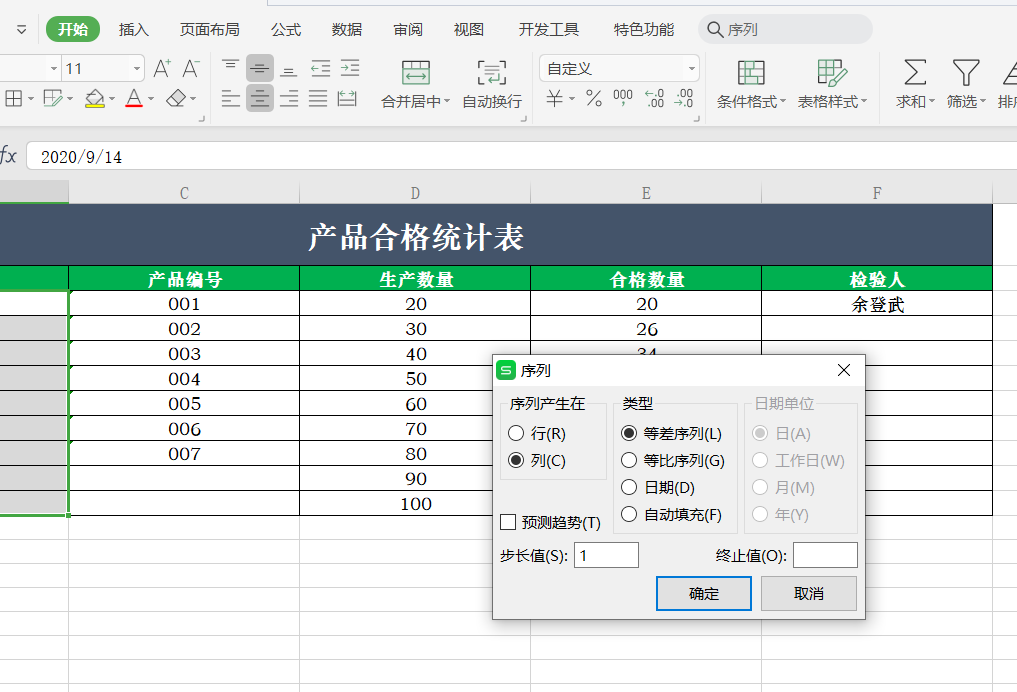
第三步:选择列,选择日期,选择单位,步长等。
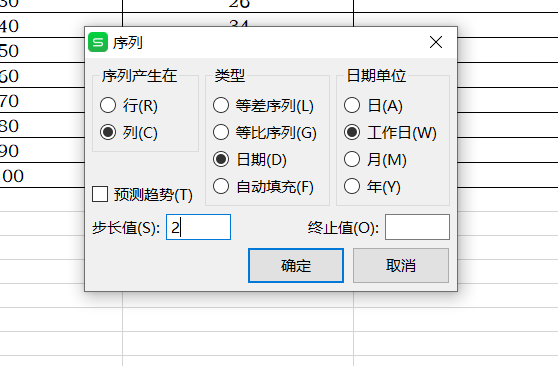
结果

3.自定义序列填充数据
第一步:文件右键 工具 选项
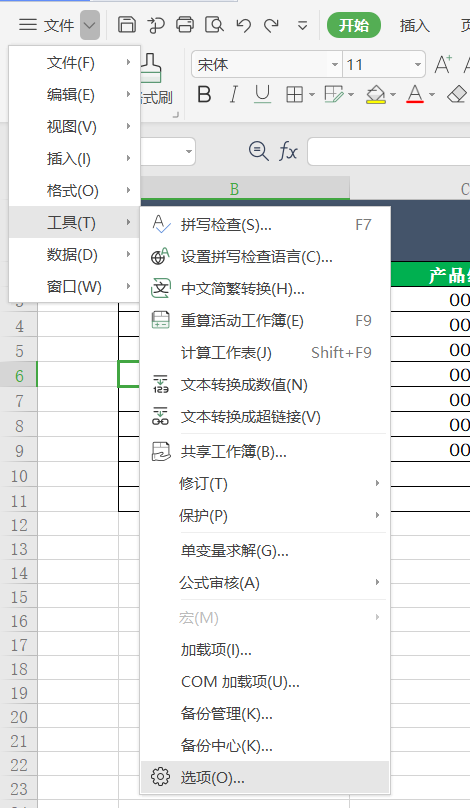
第二步:找到自定义序列

第三步:在右侧输入自定义序列.,点击添加。点击确定
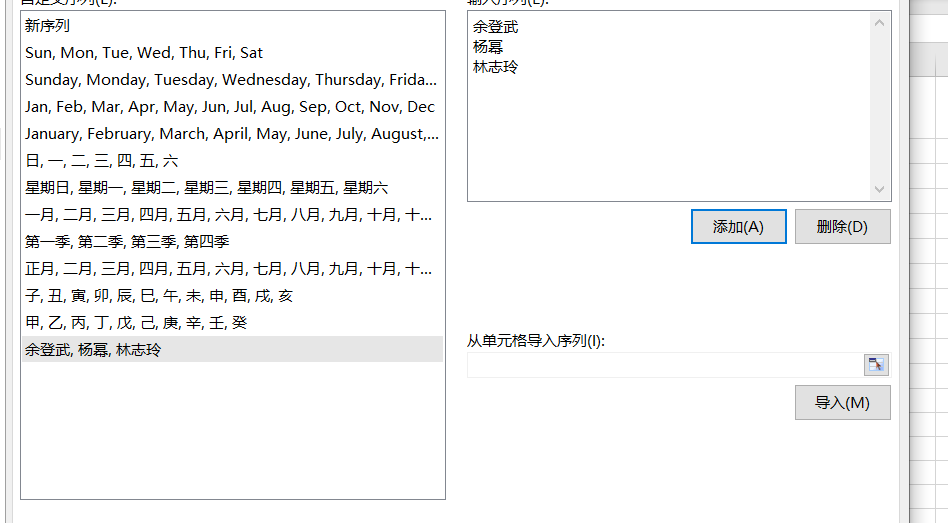
第四步:在表中 输入 余登武,往下拖拽,(输入序列的第1个),

4.快速匹配填充功能
任务分析,我们需要快速填充手机号后四位

第一步:在第一个单元格里输入手机号后四位

第二步:选择区域
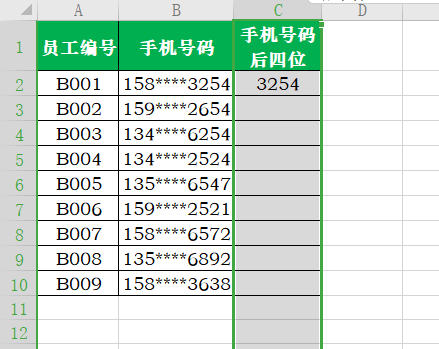
第三步:数据选项卡,填充 ,智能填充。如果没有通过查找找到智能填充
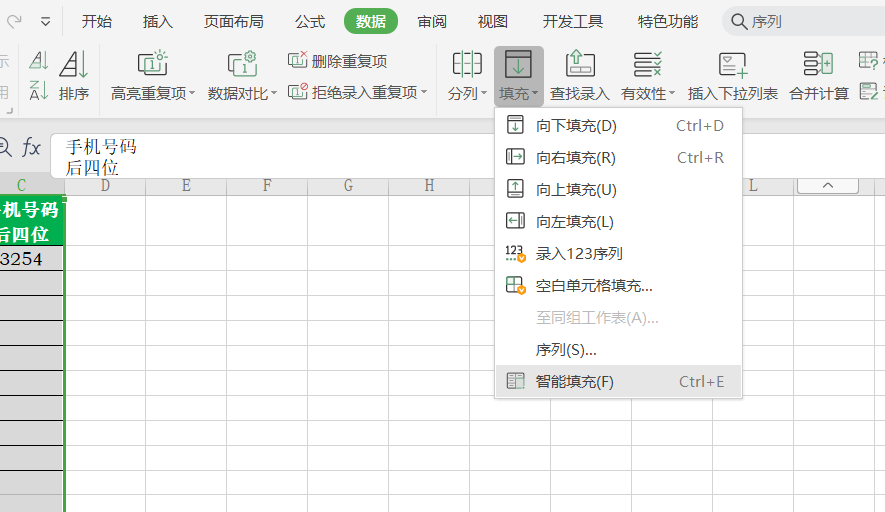
结果

三.表格操作小技巧
1.删除表格中的空行
第一步:Ctil加鼠标 选择行

第二步:右键删除
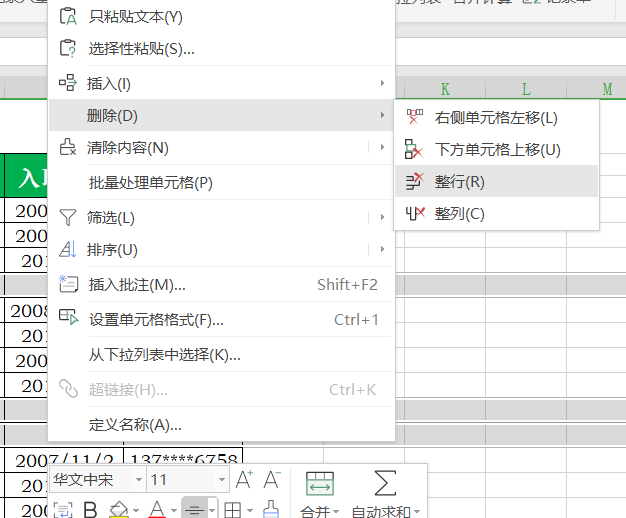
2.数据的强制换行 alt+回车
示例 如图我们需要把维吾尔族写成两行。

第一步:鼠标放在维吾尔族的中间

第二步:alt+回车,或者上方自动换行按钮
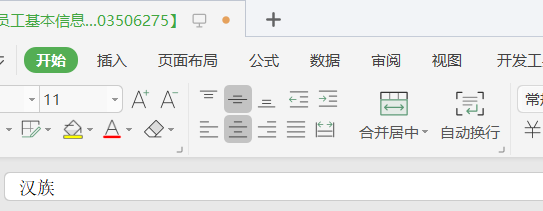

3.在不连续的单元格里连续输入相同内容
第一步 :Ctil键加鼠标选择区域

第二步:按一下ctil键,在某一框里输入文本:余登武

第三步:ctil+回车(是确认的意思)

4.自动插入小数点
第一步:文件右键 工具 选项

第二步:编辑 自动小数点设置

第三步:输入数据
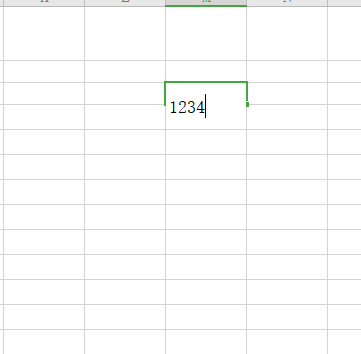
光标移开后显示结果

5.在列表里选择输入的内容
在一列中输入当前列已存在的内容。
第一步:鼠标右键 选择下拉列表
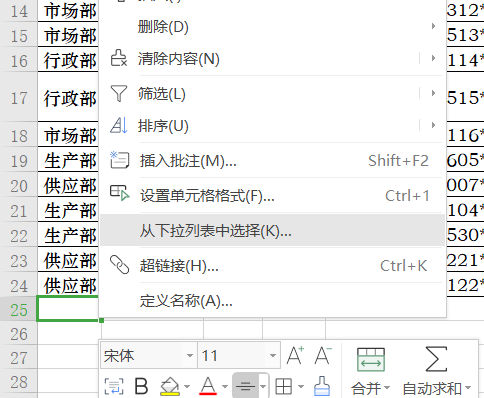
第二步:选择

结果
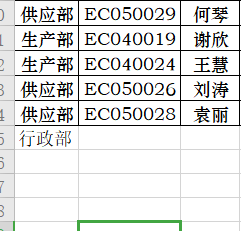
6.表格样式或者内容的删除
第一步:选择区域

第二步:在开始选项卡里找到如图标志,选择删除的是内容还是格式,还是批注。
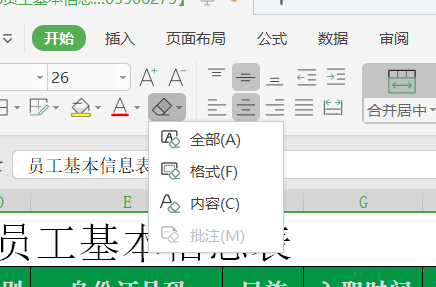
我选择格式,结果
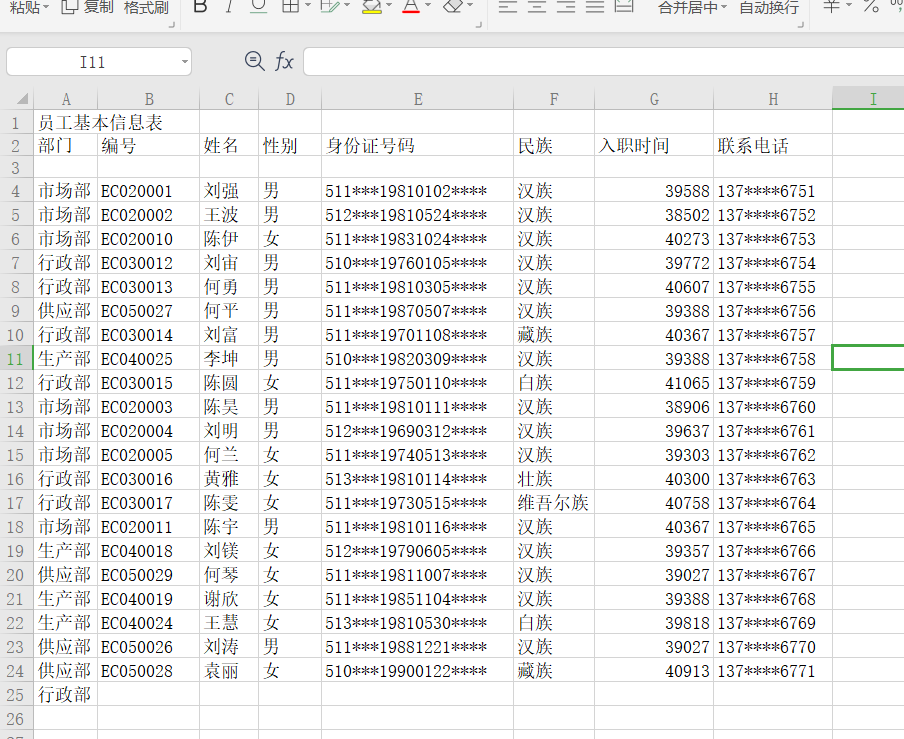

电气专业的计算机萌新:余登武。写博文不容易,如果你觉得本文对你有用,请点个赞支持下,谢谢。
